Tous les sujets
- Conseils pour Outils d'IA
-
- Conseils pour Améliorateur Vidéo IA
- Conseils pour Améliorateur Image IA
- Conseils pour Créateur de Miniatures IA
- Conseils pour Générateur de sous-titres IA
- Conseils pour Traducteur de Sous-titres IA
- Conseils pour Détection de Scène
- Conseils pour Générateur de Scripts IA
- Conseils pour Vidéo IA
- Conseils pour Image IA
- Conseils pour Text to Speech
- Utilisateurs de caméra
- Photographes
- Cinéphiles
- Passionnés de voyage
- Utilisateurs éducatifs
- Plus de solutions
Comment convertir le format AAX en M4B en 2020
À l'ère du numérique, tout, des réunions à la lecture de livres, est devenu virtuel. Et lorsque nous parlons de livres audio, c'est en fait la tendance actuelle. Cependant, de nombreux utilisateurs rencontrent des situations où l'iPhone ou l'iPad ne peut pas lire le livre audible alors qu'il fonctionne correctement sur PC. Étant donné que ces livres sont au format AAX, ils présentent une limitation, à savoir le problème de compatibilité. Il faut donc convertir un format audible comme AAX en un autre format comme M4B supporté par iOS.
La conversion d'AAX en M4B a également de nombreuses utilités, car elle permet de stocker les signets numériques, ce qui facilite la recherche d'un point quelconque et permet d'éliminer plus efficacement les erreurs. Pour convertir AAX en M4B, vous n'avez pas à vous inquiéter, car nous allons voir ici comment convertir AAX en M4B de manière simple. Dites-nous comment !
- Partie 1. Comment convertir le fichier AAX au format M4B avec Stellar Audio Video Converter
- Partie 2. Une alternative pour convertir AAX en M4B avec Wondershare UniConverter
- Partie 3. Que sont les formats AAX et M4B
Partie 1. Comment convertir le fichier AAX au format M4B avec Stellar Audio Video Converter
Afin de convertir les fichiers AAX en M4B sur un ordinateur de bureau, vous pouvez également utiliser certains outils disponibles sur le marché. Nous allons vous présenter l'un des convertisseurs les plus populaires pour vous aider. Allons plus loin.
Stellar Audio Video Converter
Ce logiciel peut facilement convertir diverses vidéos et audios à partir de n'importe quelle source comme un lecteur multimédia mobile. Il prend en charge différents formats et peut également effectuer des conversions par lots. En outre, il peut être utilisé pour la création de GIFs ou le montage vidéo. Voici comment vous pouvez utiliser cet outil pour mener à bien votre tâche.
Étape 1 : Obtenir le fichier importé
Lancez d'abord le logiciel, puis cliquez sur le bouton Ajouter un fichier pour ajouter le fichier que vous souhaitez convertir.
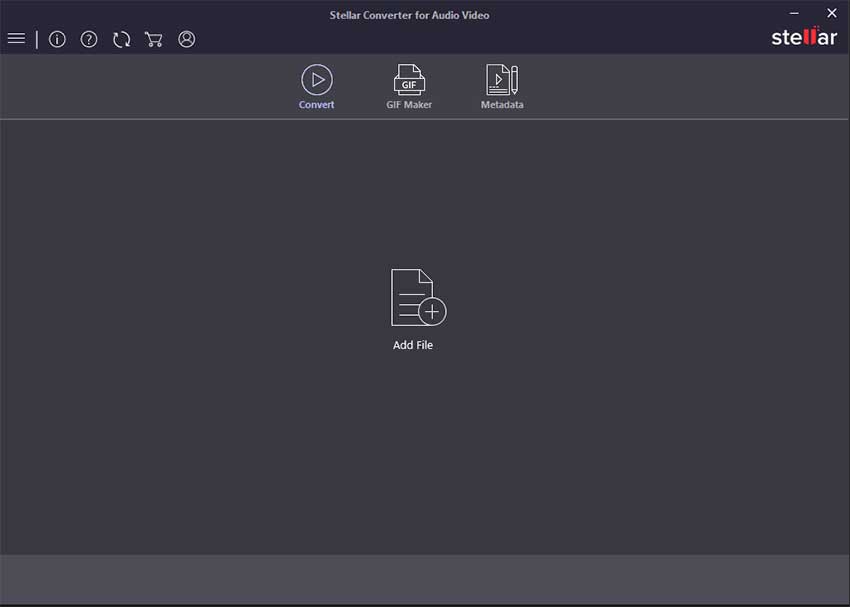
Étape 2 : Choisir le format
Le format audio cible doit être sélectionné pour cela, appuyez sur le bouton Format de sortie en haut à gauche, puis accédez à l'option Paramètres avancés. Ensuite, choisissez l'option Audio puis optez pour le format de sortie souhaité dans le menu déroulant correspondant. Vous pouvez également modifier les paramètres de débit binaire selon vos préférences et cliquer sur le bouton OK.
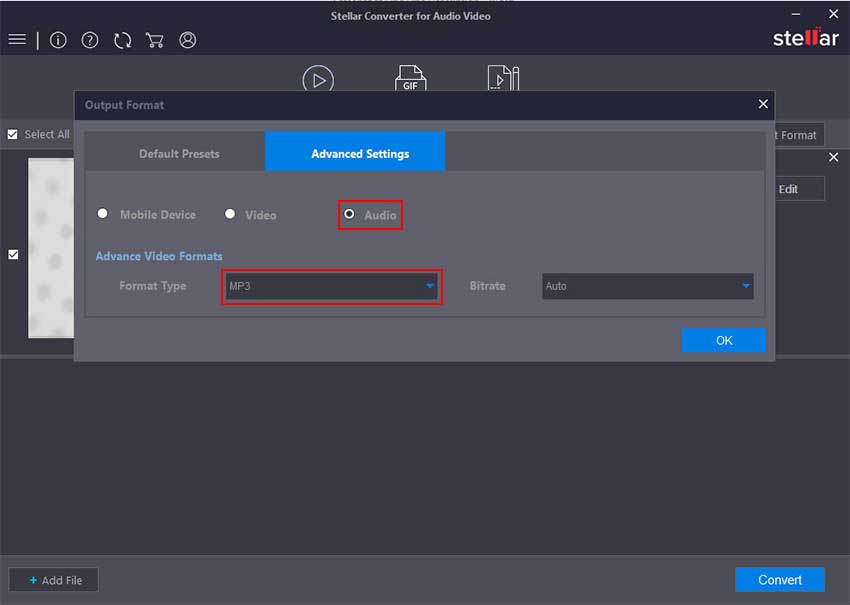
Étape 3 : Convertir
Vous devez maintenant choisir le dossier de destination sur votre PC où vous souhaitez enregistrer le fichier converti, puis cliquer sur Enregistrer. Une fois que c'est fait, cliquez sur le bouton Convertir, et la conversion sera lancée.
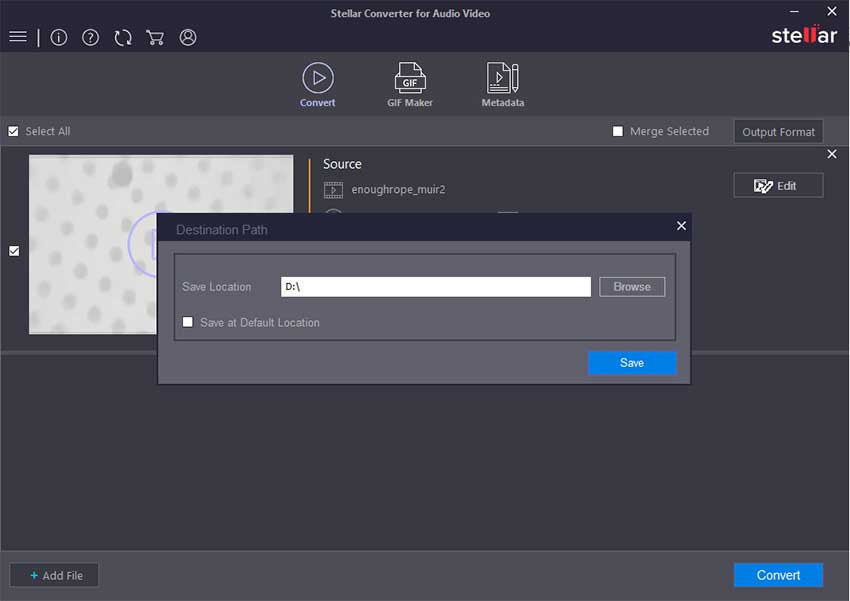
Partie 2. Une alternative pour convertir AAX en M4B avec Wondershare UniConverter
Tous les programmes sur Internet ne peuvent pas convertir AAX en M4B sans sacrifier la qualité. Par conséquent, utilisez Wondershare UniConverter (à l'origine Wondershare Video Converter Ultimate) pour encoder AAX en M4B rapidement et sans perte. Dans cette méthode, vous utiliserez iTunes pour ouvrir votre fichier AAX, puis vous l'enregistrerez et le convertirez en M4B avec UniConverter. Cette application vous permet d'enregistrer des fichiers audio au format MP3, WAV ou M4A. En outre, le programme permet aux utilisateurs de modifier les fichiers audio en les coupant, en ajustant le niveau de volume, en supprimant les bruits de fond et en définissant le débit binaire. De plus, il est doté d'un puissant convertisseur et éditeur vidéo qui prend en charge tous les formats de fichiers vidéo.
 Wondershare UniConverter pour Mac/Windows
Wondershare UniConverter pour Mac/Windows

- Photo/Video Conversion - Conversion facile de plusieurs fichiers audio et vidéo 30 fois plus rapide que les autres outils
- Audio/Video/Screen Recording - Il enregistre l'écran avec le son sans en altérer la qualité.
- CD Burning -Il permet de graver des DVD sans perte de qualité à partir des appareils disponibles.
- Audio/Video Editing - Il ajuste le clip audio en augmentant/diminuant les sons et en coupant les clips audio de fond. Modifiez la vidéo en utilisant des outils tels que le découpage, l'effet, la fusion. Il permet de supprimer les clips vidéo bizarres et d'améliorer la qualité de la vidéo
- GIF Maker - Création de GIF en quelques clics seulement
- Video compressor - Aide pour redimensionner et réduire la taille du fichier
- Download video -Il permet de télécharger des vidéos provenant de 10 000 sites.
Comment utiliser Wondershare UniConverter et iTunespour convertir le fichier AAX au format M4B.
Étape 1 Lire le fichier AAX sur iTunes.
Tout d'abord, vous devez ouvrir AAX sur un programme compatible comme iTunes pour Mac ou Windows. Après avoir installé iTunes sur votre PC, double-cliquez sur votre fichier AAX pour le lire automatiquement sur iTunes.
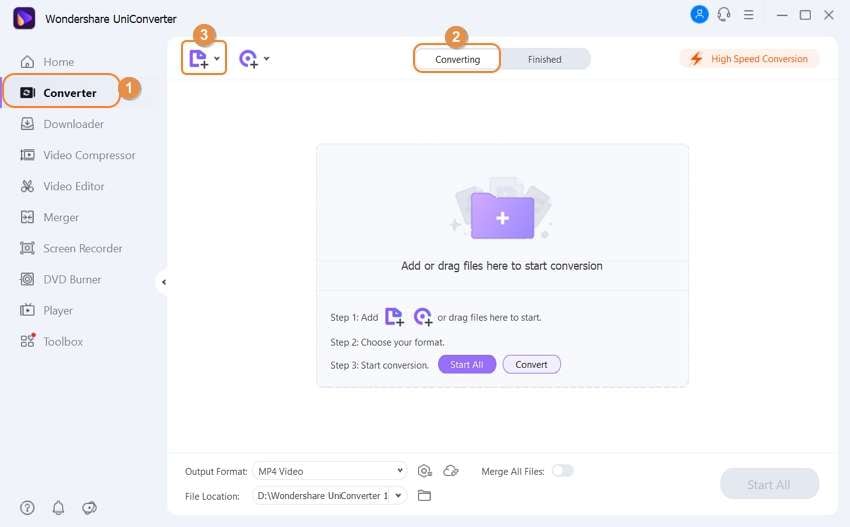
Étape 2 Ouvrez la fonction d'enregistreur audio sur UniConverter.
Ensuite, installez et exécutez Wondershare UniConverter sur votre PC, puis cliquez sur l'onglet Screen Recorder dans le volet de gauche. Ici, cliquez sur l'onglet Audio Recorder pour lancer la fonction.

Étape 3Personnalisez les paramètres d'enregistrement audio et lancez l'enregistrement.
Voulez-vous enregistrer AAX en MP3, WAV ou M4A ? Sélectionnez votre format de fichier de sortie préféré dans le menu Format. Ensuite, cliquez sur l'icône Microphone pour désactiver l'enregistrement avec les sons de fond et les voix off. Si tout semble correct, lisez votre audible sur iTunes, puis appuyez sur Rec sur Wondershare UniConverter pour commencer l'enregistrement. Enfin, cliquez sur Stop après avoir capturé suffisamment d'audio.
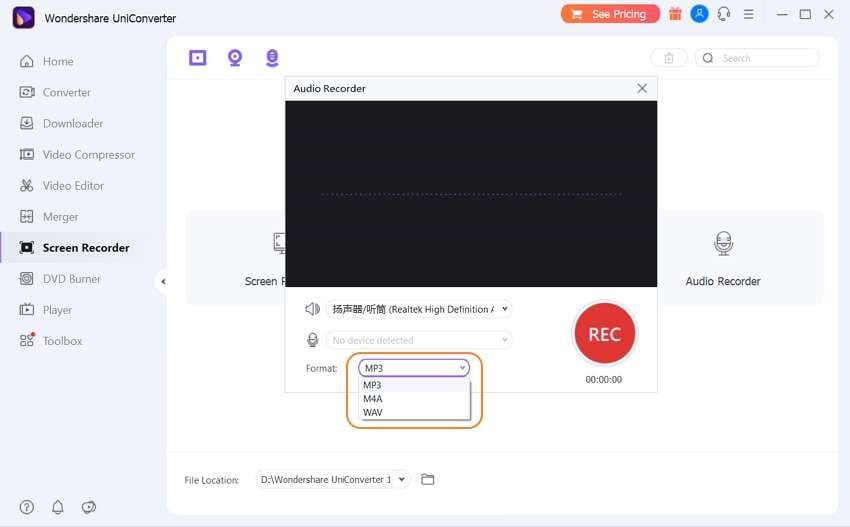
Étape 4Téléchargez votre audio sur le convertisseur audio et éditez-le.
Fermez la fenêtre de l'enregistreur audio, puis cliquez avec le bouton droit de la souris sur votre fichier audio enregistré. Après cela, choisissez l'option Ajouter, puis cliquez sur Convertir. Votre fichier musical sera ajouté à l'outil de conversion.
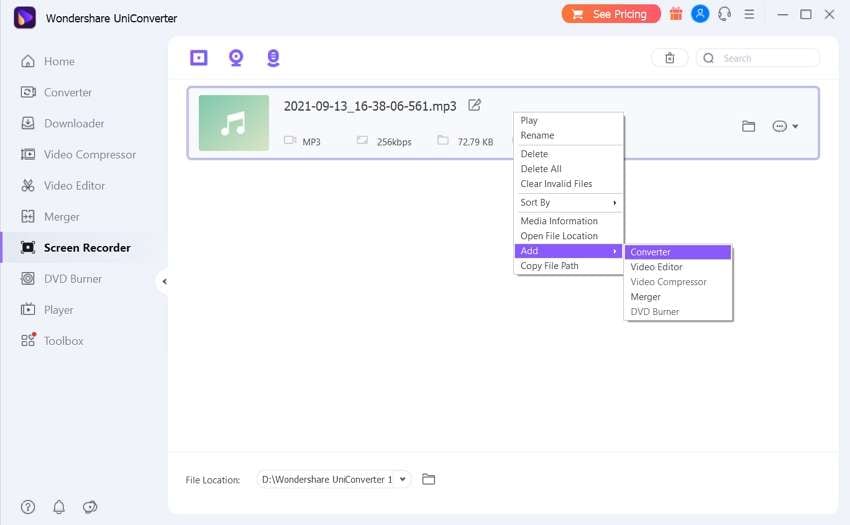
Cliquez maintenant sur l'onglet Convertisseur audio dans le volet de gauche, où vous verrez votre enregistrement audio. Ensuite, appuyez sur l'icône Découpage sur la vignette audio téléchargée pour commencer à couper et à supprimer les parties non désirées de votre fichier audio. Vous pouvez également cliquer sur Recadrage ou Effet pour régler le volume audio, supprimer les bruits de fond et modifier le niveau stéréo. Appuyez sur Ok.
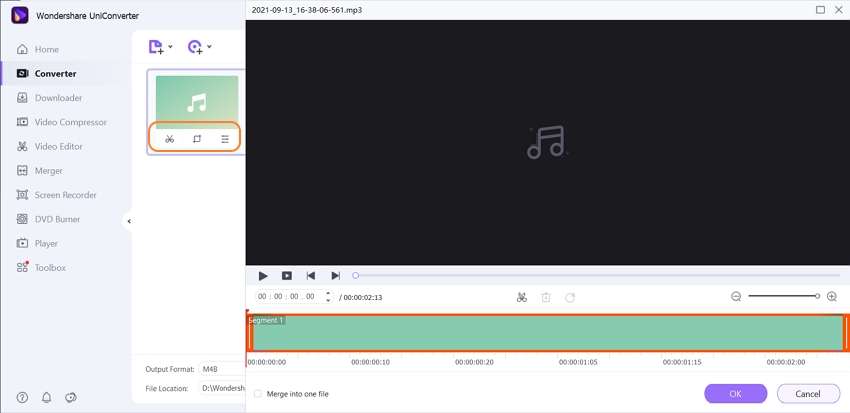
Étape 5Choisissez M4B comme format cible et lancez la conversion.
Enfin, ouvrez le menu Format de sortie, puis choisissez M4B avant de sélectionner le débit binaire audio de votre choix. Sélectionnez maintenant un dossier de sortie sous Emplacement du fichier, puis terminez le processus en cliquant sur Démarrer tout. Wondershare UniConverter commencera à convertir votre fichier audio enregistré en M4B avec une qualité sans perte.
![]()
Partie 3. Que sont les formats AAX et M4B
AAX fait référence à Avid Audio Extension. Ce format est associé aux livres audio audible. Ce fichier suppose l'image et utilisé d'urgence dans le livre d'enfant pour le roman graphique, les images, etc. Avant de lire ce fichier, l'utilisateur a besoin d'un compte sans abonnement.
M4B est un fichier souvent vu utilisé par les petits iTunes pour stocker les livres audio. Il est également utilisé pour stocker des signets numériques ainsi que des fichiers audio.
Pourquoi avoir besoin de convertir AAX en M4B ?
Il existe de nombreuses raisons de convertir le format AAX en M4B, qui sont décrites brièvement. Le plus grand avantage de cette méthode est que le livre audio mb4 comprend plus d'informations, des images de marqueurs de chapitre et des hyperliens. Il est possible de stocker de nombreux signets qui vous aideront à reprendre le point où vous vous êtes arrêté. Par rapport à AAX et M4B, la qualité sonore est bien meilleure dans M4B, et les erreurs sont négligées grâce à ce transfert et cette compatibilité.
Conclusions
De nombreux fichiers, livres audio et informations sont bien lus sur PC mais ne fonctionnent pas ou ne supportent pas l'iPhone, l'iPad, c'est donc un besoin fondamental de convertir le format AAX en M4B. En le convertissant, on peut surmonter de nombreux problèmes d'erreur. Pour obtenir de meilleurs livres audio, des informations musicales ou des images avec une qualité de 100% et supportés par iOS, on peut facilement transférer le fichier M4B en suivant quelques étapes. Nous vous présentons deux des outils les plus utiles pour vous aider en cas de besoin de conversion. Nous espérons que nous pourrons vous aider. Si vous voulez lire d'autres sujets de ce type, restez avec nous. Nous vous proposerons d'autres sujets intéressants à l'avenir.
Votre boîte à outils vidéo complète
 Convertir des fichiers vidéo/audio en n’importe quel format, y compris MP4/MP3/WAV, etc.
Convertir des fichiers vidéo/audio en n’importe quel format, y compris MP4/MP3/WAV, etc.



Pierre Dubois
staff Editor